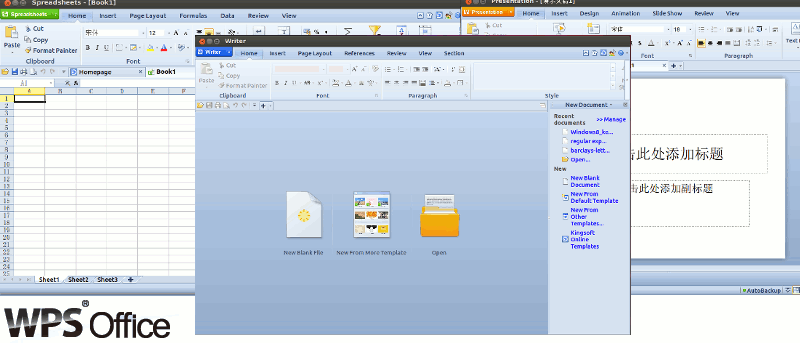Является ли WPS Office хорошей заменой Microsoft Office
oads/2024/05/wpsoffice-splash-screen.png" alt="WPS офис-заставка">Вам настолько нравится ленточный интерфейс Microsoft Office, что вы попробуете все необходимые средства для установки MS Office на свой компьютер с Linux? Если это так, то вам подойдет WPS Office.Будь то онлайн-приложение или настольное приложение, существует множество офисных пакетов, которые вы можете использовать в качестве альтернативы Microsoft Office. Разница между WPS Office и остальными офисными пакетами заключается в поразительном сходстве с Microsoft Office. Да, он поставляется с пользовательским интерфейсом Ribbon, и даже оттенок и цвет похожи. Фактически, я бы назвал это клоном Microsoft Office, а не альтернативой.
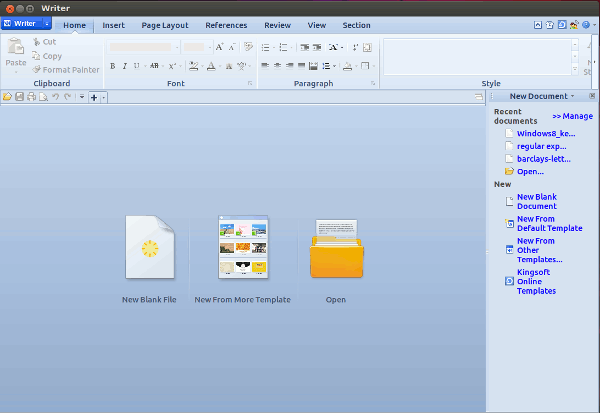
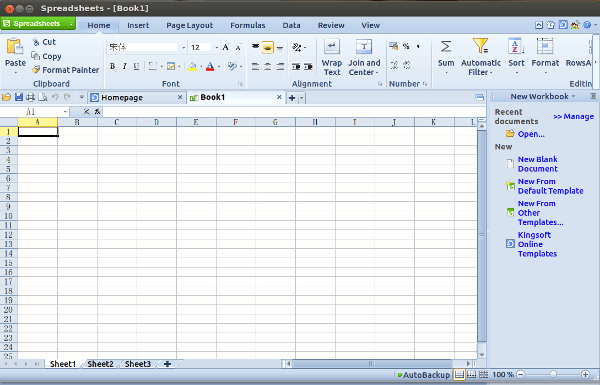
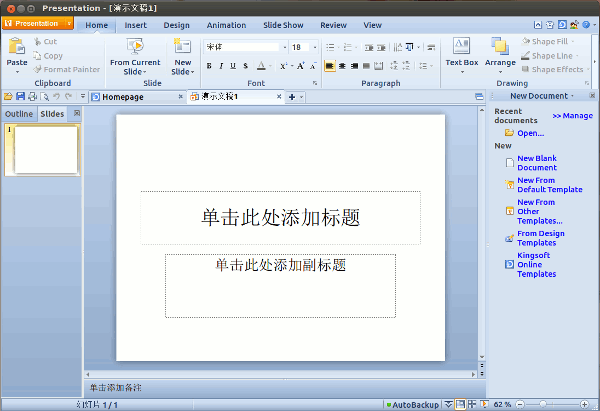
Одним из преимуществ WPS Office является то, что он не стоит дорого (базовая версия бесплатна) и имеет версию для Linux. Недостатки? Оно на китайском языке (но не волнуйтесь: у нас есть решение).
Если вы заходите на англоязычный веб-сайт WPS Office, вы можете загрузить только версии для Windows и Android. Для версии Linux вам придется перейти на китайский веб-сайт, чтобы загрузить установочный файл. В настоящее время он доступен только в 32-битной версии, поэтому убедитесь, что вы установили 32-битные библиотеки (iab3-libs2) на свой 64-битный компьютер. Существует также переизданная версия для UbuntuKylin , доступная для скачать . Те, кто не понимает по-китайски, могут перейти на страница загрузки и загрузить пакет (rpm, deb или tar.gz) для своей машины.
Изменение интерфейса меню на английский
После того, как вы загрузили и установили этот клон Microsoft Office, откройте терминал и введите:
cd /opt/kingsoft/wps-office/office6/2052 sudo rm qt.qm wps.qm wpp.qm et.qm
Теперь перезапустите WPS-Office. Вы заметите, что все меню теперь на английском языке.
Функции WPS Office
Двойной интерфейс
Раскладкой меню по умолчанию является ленточный интерфейс, но если вы предпочитаете старый классический макет, вы можете изменить его с помощью кнопки «Файл ->Переключить интерфейс».
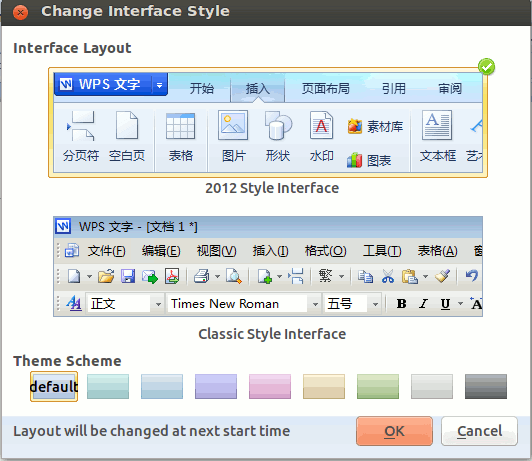
Встроенный интерфейс с вкладками
Когда вы открываете несколько документов, они открываются в интерфейсе с вкладками, поэтому вы можете легко переключаться между ними.
ЯвContents
Изменение интерфейса меню на английский
ffice
Contents
В комплект WPS Office входят Writer, Spreadsheet и Presentations. Если вам нужно приложение для создания заметок, например OneNote, или почтовый клиент, например Outlook, то WPS не для вас.
WPS Office позволяет открывать и просматривать файлы формата XML (.docx,.xlsx,.pptx), но не поддерживает сохранение в этих форматах. Итак, если у вас есть документ.docx, вы можете открывать, просматривать и ре
Встроенный интерфейс с вкладками
ется сохранить его в формате.doc. Кроме того, WPS Office не поддерживает формат открытых документов (.odf,.odt). Если вы хорошо работаете только с форматами.doc,.xls и.ppt, то WPS вам подойдет.Я не проводил глубокого тестирования, чтобы проверить полную функциональность WPS Office и совместимость его с расширенными функциями Microsoft Office, но простое редактирование, похоже, работает нормально, почти так же, как это было сделано в MS. Офис. Согласно сравнительный лист , этот клон Microsoft Office поддерживает такие функции, как формулы и символы, иллюстрации, комментарии и отслеживание изменений, слияние писем и т. д.
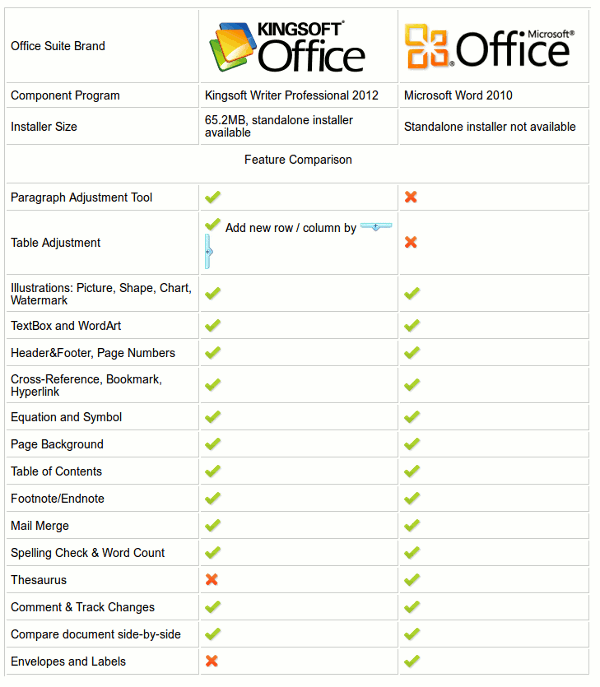
Как видите, польза WPS Office действительно зависит от того, что вам нужно делать с пакетом Office. Если вы не можете обойтись без пользовательского интерфейса Ribbon, можете работать со старым форматом MS Office и переносите в приложении несколько китайских иероглифов, то WPS Office — отличный вариант для вас.